Muchas personas quienes tenemos negocios, Páginas Web o brindamos algún tipo de servicio, es importante agregar una firma en Gmail a nuestros mensajes que constantemente enviamos a nuestros seguidores o clientes.
La importancia que tiene el agregar una firma a los mensajes de Gmail, es que los contactos que reciban los mensajes adquieran más confianza con nuestra marca o negocio y de esta manera generar un impacto más beneficioso para nuestro sitio web o empresa.
Y es que una firma de nuestro sitio web le da identidad propia, profesionalismo y confianza a nuestros seguidores o clientes.
Agregar Firma de sólo texto
- Ingresa a tu cuenta de Gmail
- Clic en el ícono de la tuerca que se encuentra en la parte superior de los mensajes y seleccione Configuración
- Dentro de la ventana de Configuración, clic en la pestaña General.
- Desliza la barra de desplazamiento hasta encontrar la sección de Firma.
- Notarás que por defecto se encuentra marcado la opción Sin firma, marca la casilla del campo donde se encuentra tu email.
- Dentro del cuadro de texto crea tu firma, para ello puedes agregar tu nombre, número de celular de contacto, redes sociales o el enlace de tu página web.
- Marca la casilla que dice: Insertar esta firma antes del texto citado…
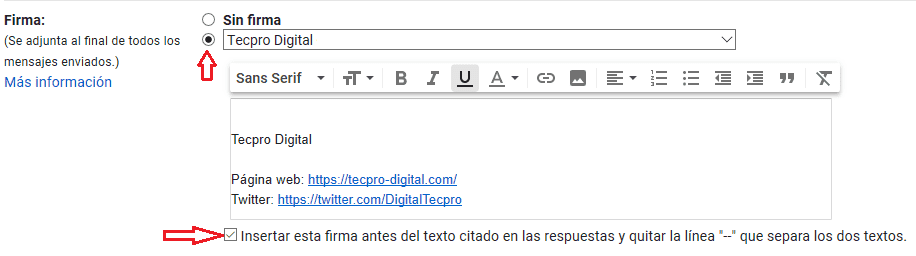
- Deslízate a la parte final de la ventana y haz un clic en el botón de guardar cambios.
- Para comprobar que ya podemos enviar mensajes con nuestra firma, crea un mensaje nuevo, haciendo clic en el ícono de Redactar.
- Notarás que la firma que acabas de crear se encuentra justo al final del mensaje que vas a redactar, tal como se muestra en la imagen.
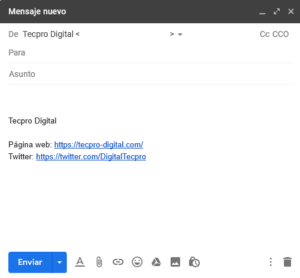
Crear Firma con imagen y texto
Para crear una firma con Imagen, lo primero que tenemos que hacer es maquetar el estilo que tendrá nuestra firma, para ello debemos hacer uso de Google Drive.
Dentro de Google Drive, clic en Nuevo, selecciona Documentos de Google y clic en Documento en Blanco.
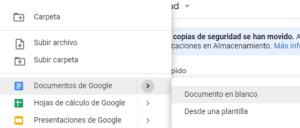
En el documento en blanco que acabamos de crear, comenzamos a diseñar nuestra Firma con Imagen y texto. Pon tu creatividad en marcha y haz que tu firma sea lo más atractivo posible.
Para este ejemplo,usaré el logo de mi página web y las redes sociales que están conectadas a mi blog.
- Ir a la pestaña insertar, selecciona tabla y elige una tabla de 2 x 2
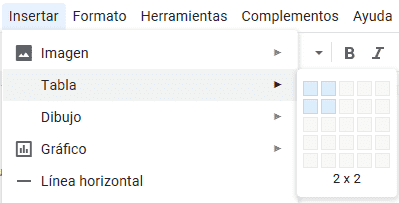
- Seleccionamos las dos celdas de la primera columna, clic derecho y selecciona combinar celdas.
- Dentro de las celdas combinadas insertaremos la imagen de nuestro logo, para ello ir a Insertar, selecciona Imagen y clic en subir del ordenador.

- En la primera celda de la segunda columna, escribiremos el nombre de nuestro sitio Web.
- En la segunda celda de la misma columna, insertaremos 3 íconos de nuestras redes sociales.
- Agregar el enlace correpondiende a cada imagen de las 3 redes sociales para redireccionar a cada una de sus páginas respectivas.

- Clic sobre la imagen de Facebook, Clic en el ícono de enlace que se encuentra en el menú y escribe la url o dirección de la página de Facebook del sitio web.
- Para agregar enlace a las demás redes sociales repite el mismo paso anterior. Puedes poner enlace al logo agregando la url de tu sitio web.
- Para terminar, debemos hacer que los bordes de la tabla no se muestren, para ello le daremos color blanco.
- Presionando la tecla shift y al mismo tiempo haciendo clic en cada uno de los bordes de la tabla, seleccionamos todos los bordes de la tabla.
- Luego ir al ícono de un lápiz para cambiar color de borde y seleccionamos el color blanco.
- Finalmente seleccionamos todo nuestro diseño, copiamos presionando las teclas CTRL + C, luego ir a nuestra cuenta Gmail en la sección de firma y pegamos presionando las teclas CTRL + V.
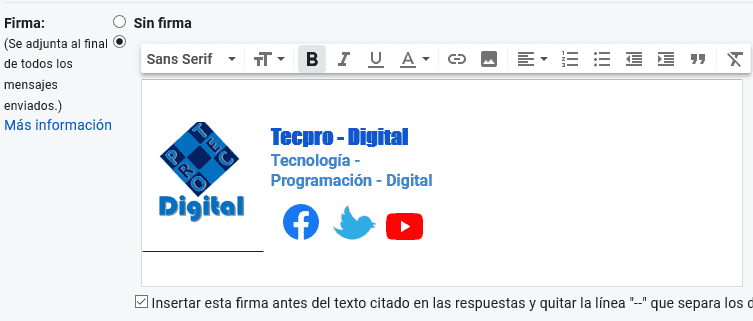
- Marca la casilla que dice: Insertar esta firma antes del texto citado…
- Haz un clic en el botón de guardar cambios.
Nota: En el menú puedes encontrar Negrita, cursiva, fuente, tamaño y color para dar formato al texto y hacer de tu firma más atractiva.

